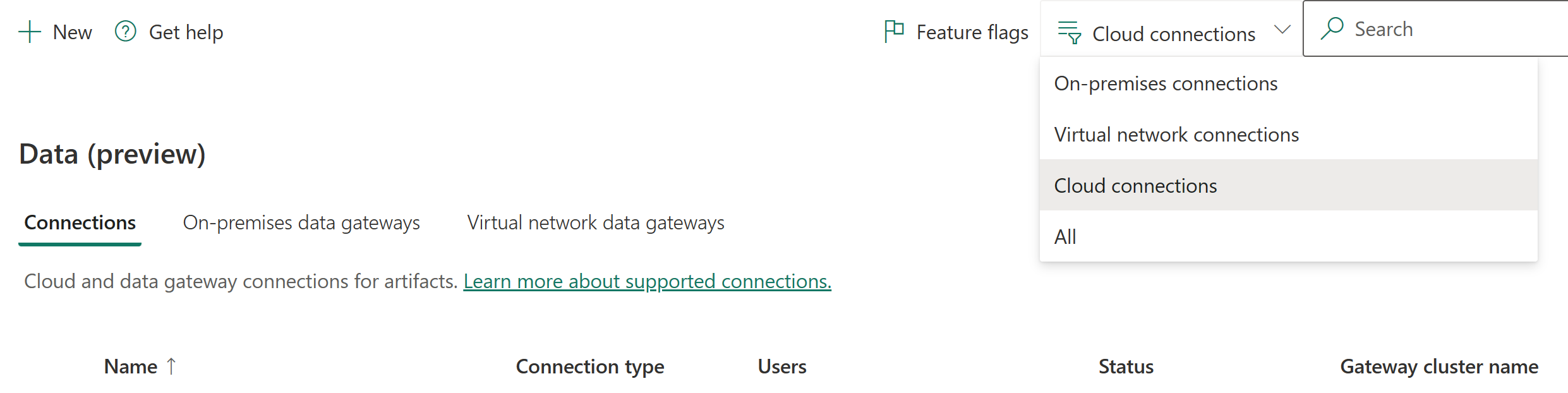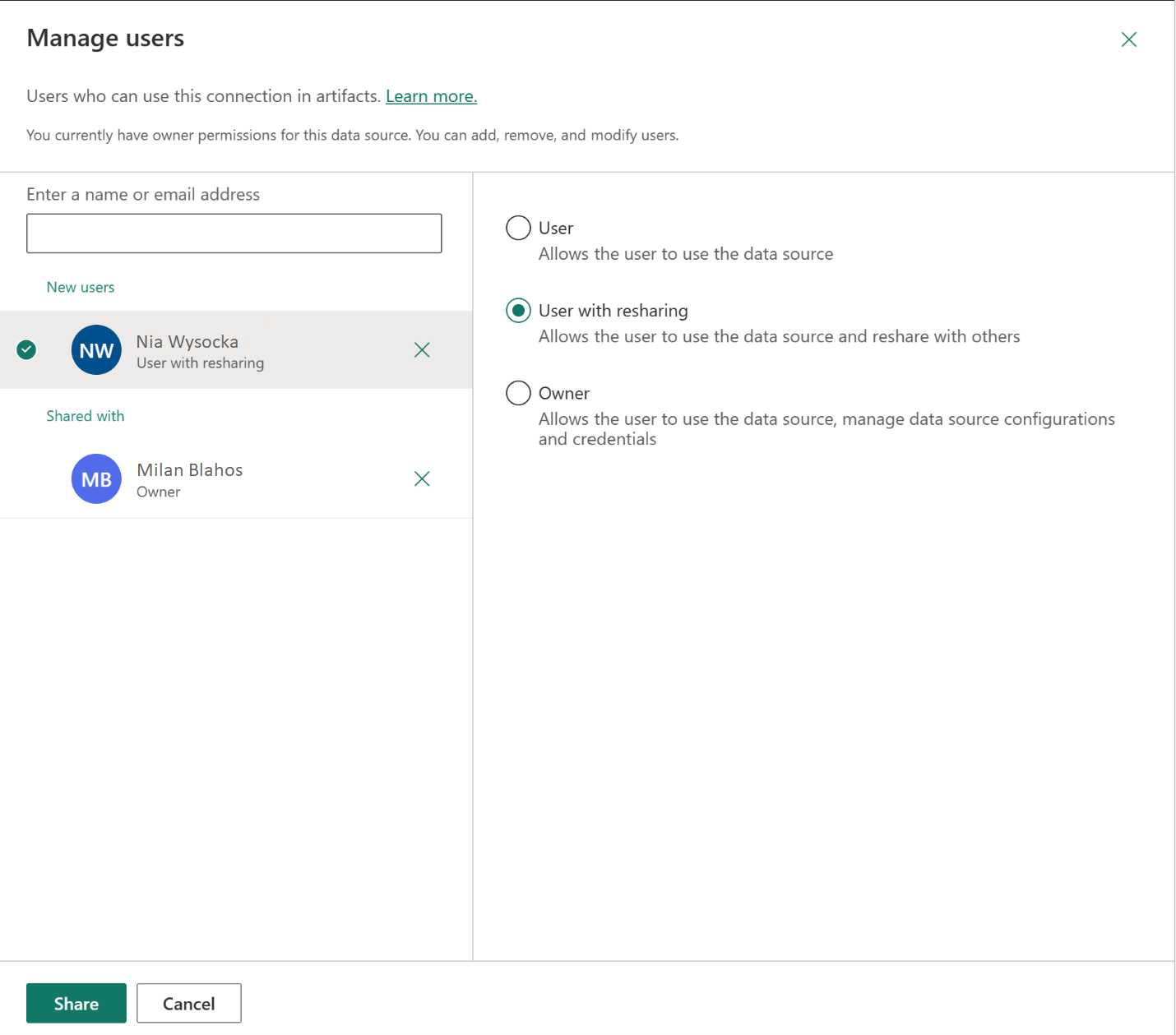Hantering av datakälla
Microsoft Fabric har stöd för många lokala datakällor och molndatakällor, och varje källa har sina egna krav. Om du vill lära dig hur du lägger till och hanterar en lokal datakälla går du till Lägg till eller ta bort en gatewaydatakälla. I den här artikeln får du lära dig hur du lägger till en Azure SQL Server som en molndatakälla. Stegen är liknande för andra datakällor.
Kommentar
För närvarande stöds dessa molnanslutningar endast för datapipelines och Kusto. I framtiden kan andra objekt också använda molnanslutningarna. Om du vill skapa personliga molnanslutningar i datauppsättningar, datamarter och dataflöden använder du Power Query Online-upplevelsen i "hämta data".
Lägga till en datakälla
I sidhuvudet i Microsoft Fabric-tjänsten väljer du ikonen Inställningar och sedan Hantera anslutningar och gatewayer.
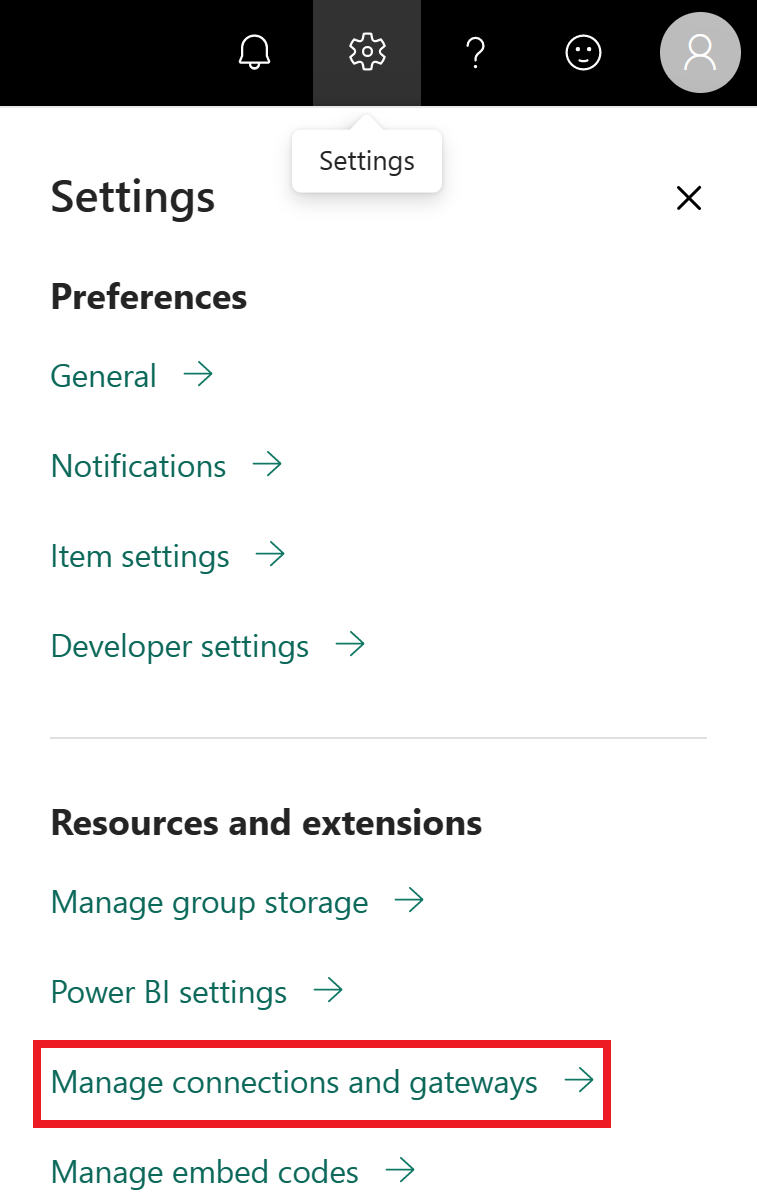
Välj fliken Anslut ions och välj sedan Nytt överst på skärmen för att lägga till en ny datakälla.
På skärmen Ny anslutning väljer du Moln, anger ett Anslut ionsnamn och väljer Anslut ionstyp. I det här exemplet väljer du SQL-server.
Ange information om datakällan. Ange server och databas för SQL Server.
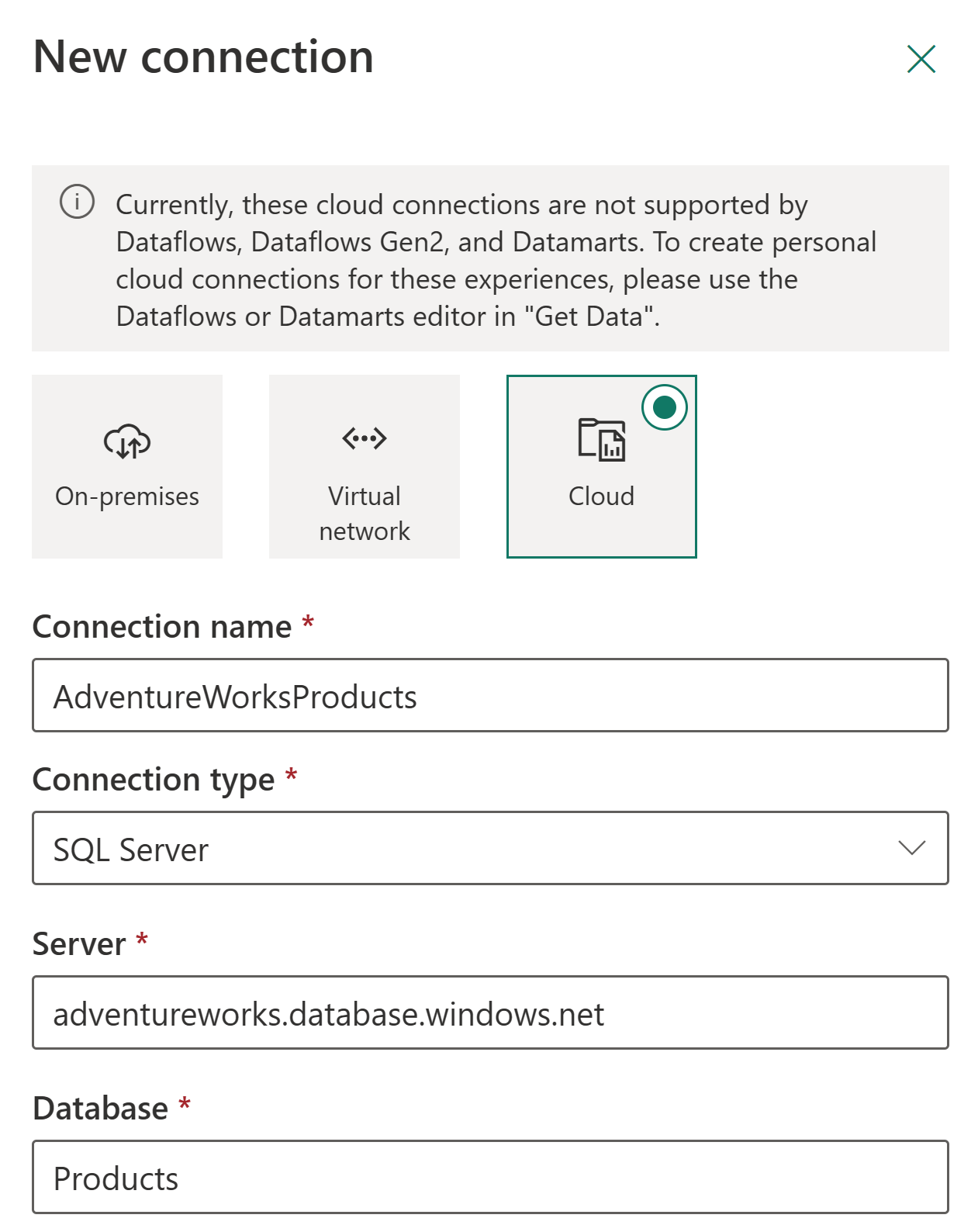
Välj en autentiseringsmetod som ska användas när du ansluter till datakällan, antingen Basic, OAuth2 eller Tjänstens huvudnamn. Välj till exempel OAuth2 och logga in med ditt konto.
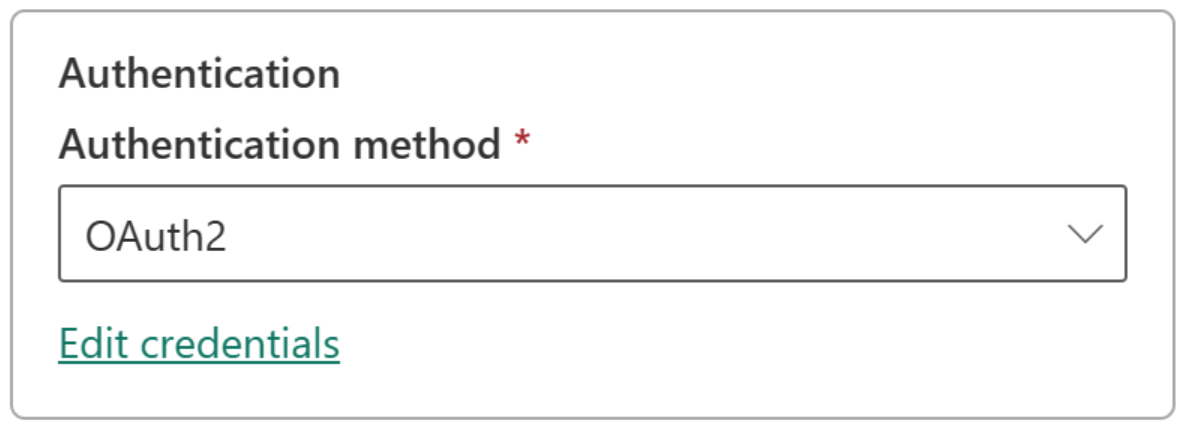
Om du har valt autentiseringsmetoden OAuth2 :
- Alla frågor som körs längre än förfalloprincipen för OAuth-token kan misslyckas.
- Microsoft Entra-konton mellan klientorganisationer stöds inte.
Under Allmän>sekretessnivå kan du välja att konfigurera en sekretessnivå för din datakälla. Den här inställningen gäller inte för DirectQuery.
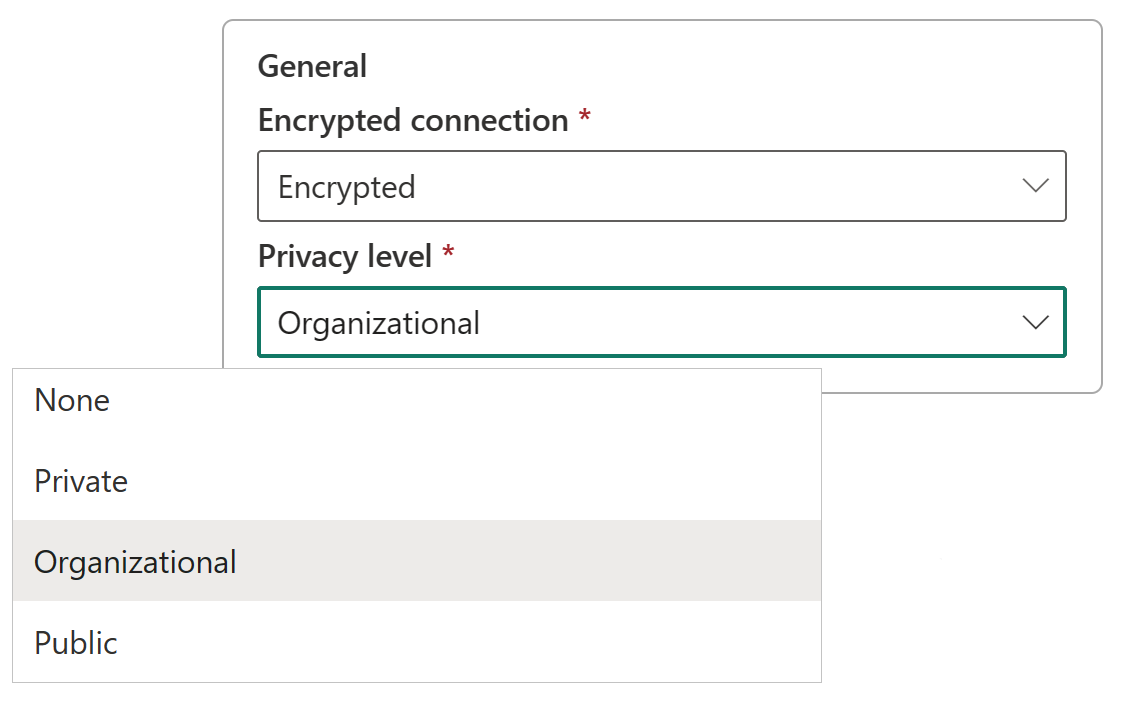
Välj Skapa. Under Inställningar visas Skapad ny anslutning om processen lyckas.
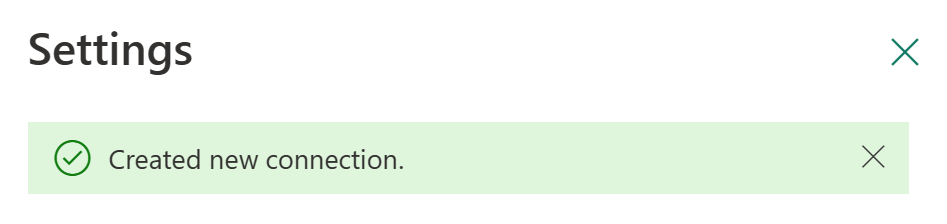
Du kan nu använda den här datakällan för att inkludera data från Azure SQL i de Microsoft Fabric-objekt som stöds.
Ta bort en datakälla
Du kan ta bort en datakälla om du inte längre använder den. Om du tar bort en datakälla fungerar inte längre alla objekt som är beroende av datakällan.
Om du vill ta bort en datakälla väljer du datakällan från skärmen Data i Hantera anslutningar och gatewayer och väljer sedan Ta bort från det övre menyfliksområdet.
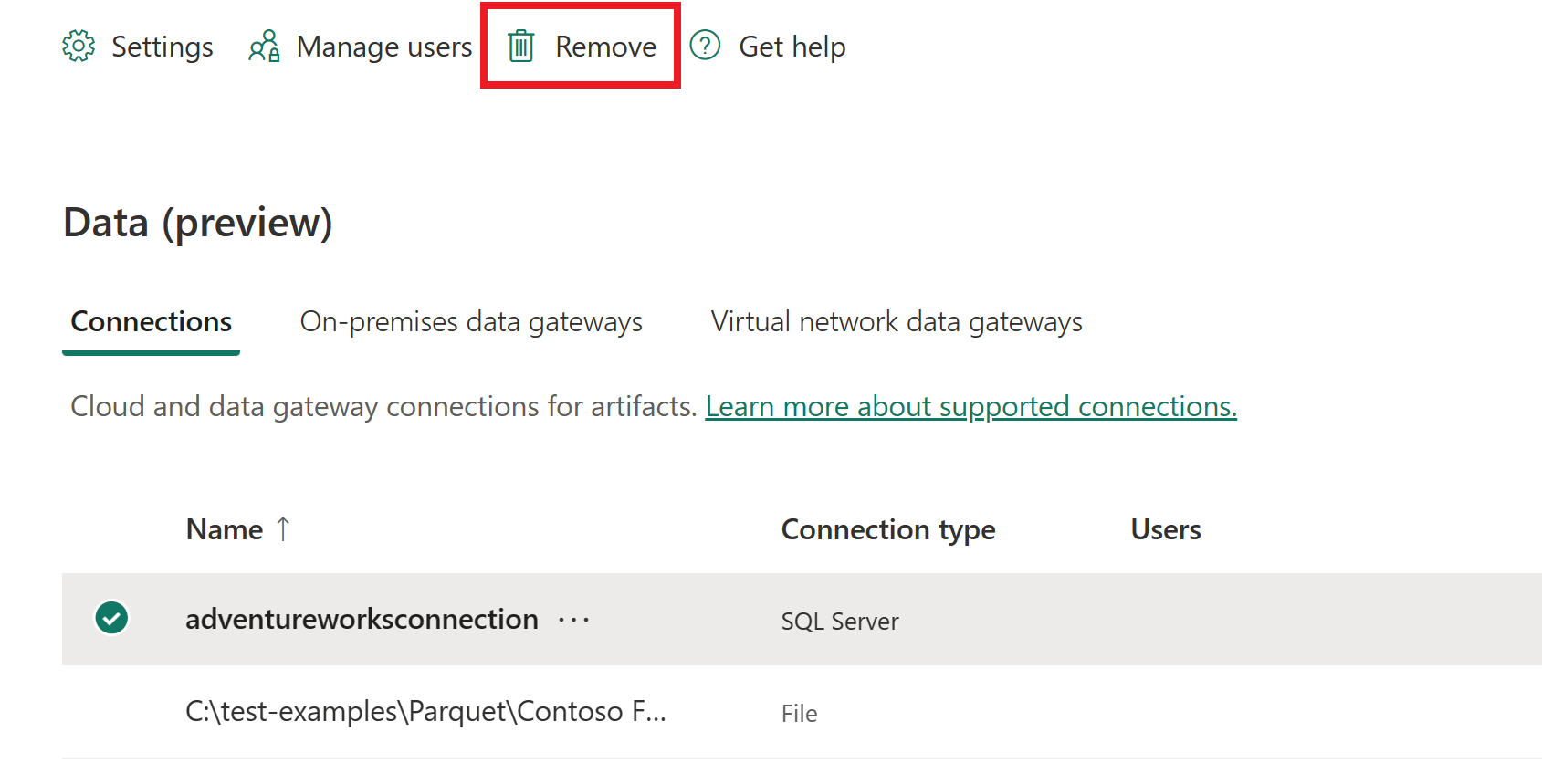
Hantera användare
När du har lagt till en molndatakälla ger du användare och säkerhetsgrupper åtkomst till den specifika datakällan. Åtkomstlistan för datakällan styr endast vem som får använda datakällan i objekt som innehåller data från datakällan.
Lägga till användare i en datakälla
I sidhuvudet i Power BI-tjänst väljer du ikonen Inställningar och sedan Hantera anslutningar och gatewayer.
Välj den datakälla där du vill lägga till användare. Om du enkelt vill hitta alla molnanslutningar använder du det översta menyfliksområdet för att filtrera eller söka.
Välj Hantera användare i det övre menyfliksområdet.
På skärmen Hantera användare anger du de användare och/eller säkerhetsgrupper från din organisation som kan komma åt den valda datakällan.
Välj det nya användarnamnet och välj den roll som ska tilldelas, antingen Användare, Användare med omdelning eller Ägare.
Välj Dela. Den tillagda medlemmens namn läggs till i listan över personer som kan publicera rapporter som använder den här datakällan.
Kom ihåg att du måste lägga till användare i varje datakälla som du vill bevilja åtkomst till. Varje datakälla har en separat lista över användare. Lägg till användare i varje datakälla separat.
Ta bort användare från en datakälla
På fliken Hantera användare för datakällan kan du ta bort användare och säkerhetsgrupper som använder den här datakällan.
Hantera delning
Begränsa användare som kan dela molnanslutningar i Infrastruktur Som standard kan alla användare i Infrastruktur dela sina anslutningar om de har följande användarroll i anslutningen:
- Anslut ion ägare eller administratör
- Anslut ion-användare med delning
Att dela en anslutning i Infrastrukturresurser behövs ibland för samarbete inom samma arbetsbelastning eller när du delar arbetsbelastningen med andra. Anslut ionsdelning i Fabric gör detta enkelt genom att tillhandahålla ett säkert sätt att dela anslutningar med andra för samarbete, men utan att exponera hemligheterna när som helst. De här anslutningarna kan bara användas i Fabric-miljön.
Om din organisation inte tillåter anslutningsdelning eller vill begränsa delning av anslutningar kan en klientadministratör begränsa delning som en klientprincip. Med principen kan du blockera delning inom hela klientorganisationen.
Kommentar
Den här begränsningen kan leda till begränsningar för flera användare som inte kan samarbeta inom samma arbetsbelastningar. Inaktivering av anslutningsdelning påverkar inte anslutningar som redan har delats.
Så här aktiverar du inställningen
- Kontrollera att du antingen är global administratör för Azure AD (som inkluderar globala administratörer) eller en Power BI-tjänst administratör.
- I Power BI eller Infrastruktur går du till inställningar och sidan Hantera anslutningar och gatewayer.
- Längst upp till höger aktiverar du växlingsknappen för klientadministration.

- Välj Blockera delningsbara molnanslutningar och ange växlingsknappen till på. Principen är inaktiverad som standard, vilket innebär att alla användare i klientorganisationen kan dela molnanslutningar.
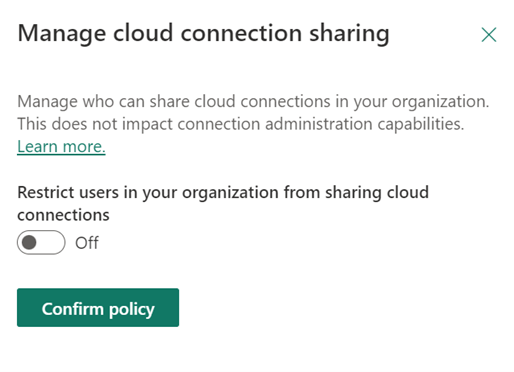
- Om du vill kan du tillåtalistning av enskilda användare genom att söka efter dem och välja Lägg till. Alla användare i listan nedan kan dela anslutningar.
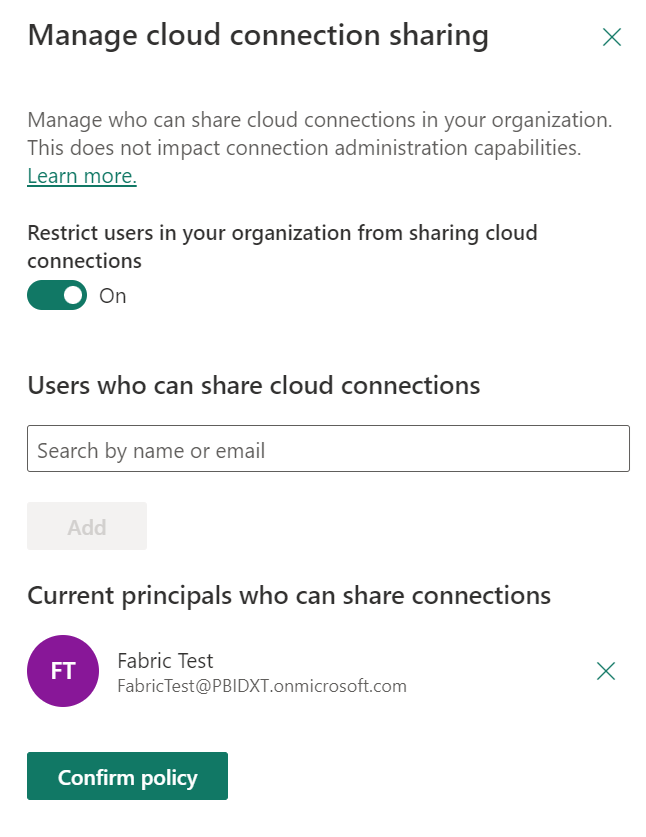
Relaterat innehåll
Feedback
Kommer snart: Under hela 2024 kommer vi att fasa ut GitHub-problem som feedbackmekanism för innehåll och ersätta det med ett nytt feedbacksystem. Mer information finns i: https://aka.ms/ContentUserFeedback.
Skicka och visa feedback för